一、Y300 和 Y200 有什么区别?
Y300:本身也是一个移动硬盘,内置 3.5 寸 SATA 接口硬盘,比较大支持 8TB 硬盘,硬盘厚度小于 26.1mm,2.5 硬盘也可以使用,但需要自己加固定架哦。12V电源供电,官方搭配 12V-2A 电源适配器,USB 口不能扩展。另外 PCBA 板子大,散热好,nor flash 大一点,升级过程不小心断电不会变砖。Y200:本身也是一个移动硬盘,内置 2.5 寸 SATA 接口硬盘,比较大支持 2TB 硬盘,硬盘厚度要求 9mm 以内,5V-2A 供电供电,升级固件过程不能断电两款产品功能一样,固件不通用。 新硬盘需 USB 接电脑到磁盘管理初始化硬盘哦!
二、忆捷云盘能不能 24 小时开着机?
Y300 和 Y200 都支持休眠功能,休眠硬盘会停转。
无设备访问,15 分钟自动休眠,设备访问自动唤醒休眠。可放心使用
三、Y300 硬件接口介绍
1、RESET 按键:长按 3 秒恢复出厂设置
2、LED 灯:工作指示灯功能见下列详述
3、电源端口:12V2A 直流输入端口
4、USB3.0 端口:连接电脑传输数据
5、RJ45 网口:连接到路由器 LAN 口
四、Y300 指示灯功能状态定义描述
灯灭:设备没有通电或关机状态 。
绿灯常亮:设备开机状态(网盘模式)
绿灯闪烁:开关机过程慢闪,恢复出厂设置快闪
红色闪烁:未检测到硬盘或硬盘不可用(网盘模式)请检查硬盘是否可用,硬盘
SATA 接口接触是否正常;
红色常亮:系统启动失败!2
蓝色常亮:
1、USB 连接到电脑电脑挂载磁盘正常(移动硬盘模式)
2、如电脑不识别磁盘,请检查电脑端 USB 端口是否正常,硬盘是否可用,
硬盘 SATA 接口接触是否正常;
紫色常亮:设备固件升级中……请勿断电!
黄色常亮:设备休眠状态,硬盘停转,访问自动唤醒
五、Y300 安装新硬盘如何格式化
把硬盘装进 Y300,用 12V/2A 适配器给设备供电,再用 A 对 A 数据线(即双USB3.0 数据线)连接设备 USB 接口和电脑 USB 接口,在“我的电脑”-右击“管理”-点击“磁盘管理”-选中该磁盘进行格式化(另有硬盘格式化详细步骤操作说明文件)
六、Y200 硬件接口介绍
1、开关键:网盘模式按一下开关键;硬盘模式长按开关键 3 秒
2、USB3.0 端口:5V2A 电源输入端口;连接电脑传输数据
3、RJ45 网口:连接到路由器 LAN 口
4、LED 灯:工作指示灯功能见下列详述
七、Y200 指示灯功能状态定义描述
灯灭:设备没有通电或关机状态
绿灯常亮:设备开机状态(网盘模式)
绿灯闪烁:
1、未检测到硬盘或硬盘不可用(网盘模式)
2、供电不足,请选用 5V2A 及以上的电源适配器
绿灯呼吸灯:设备进入休眠状态硬盘停转,访问自动唤醒
蓝灯常亮:
1、电脑挂载磁盘正常(移动硬盘模式)
2、如果电脑不识别磁盘,请接到电脑 USB3.0 接口,请检查硬盘是否可用或硬
盘 SATA 接口接触是否正常
蓝绿灯交替闪烁:设备固件升级中,请勿断电!3
网盘模式:接上电源、路由器网线,按一下开关键,绿灯,识别网盘
硬盘模式:用 USB 数据线连上电脑,长按开关键 3 秒,蓝灯,识别硬盘
八、Mac 电脑(Samba)局域网怎么访问忆捷云盘-Y300/Y200
1、确保 Mac 电脑网线或 Wi-Fi 连接与忆捷云盘-Y300、Y200 设备是同一个路由器。
2、忆捷云盘-Y300、Y200 设备为网盘模式,网口的灯亮起
3、手机端打开“忆捷云盘”APP→连接忆捷云盘-Y300、Y200 设备→设置→开启 Samba 功能
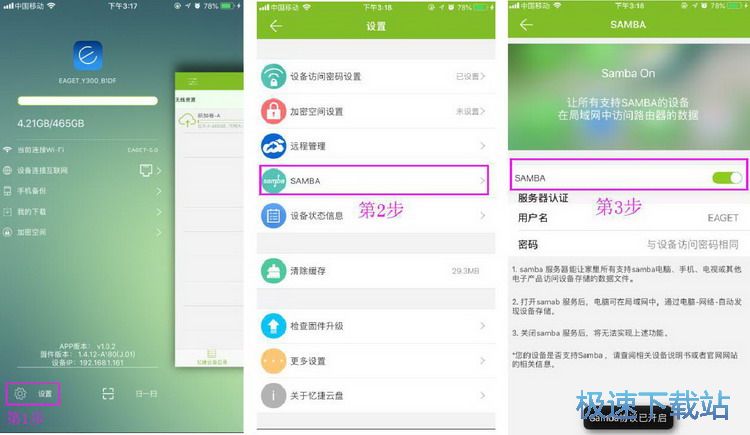
4、Mac 前往→连接服务器→输入忆捷云盘-Y300、Y200 设备的 IP 地址,如smb://192.168.13.17 →连接→输入 SAMBA 用户名“EAGET”和登录密码(和设备访问密码一致)→连接→进入忆捷云盘设备磁盘分区“新加卷-A”→访问忆捷云盘-Y300、Y200 磁盘数据。
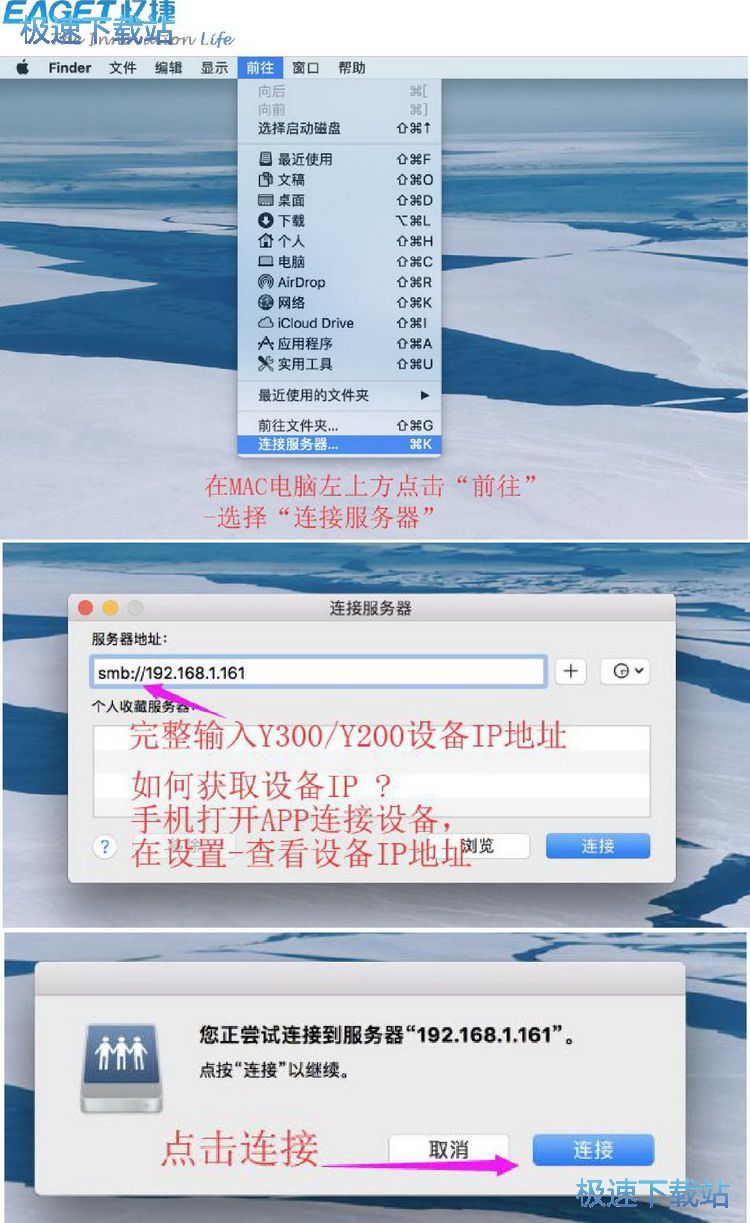
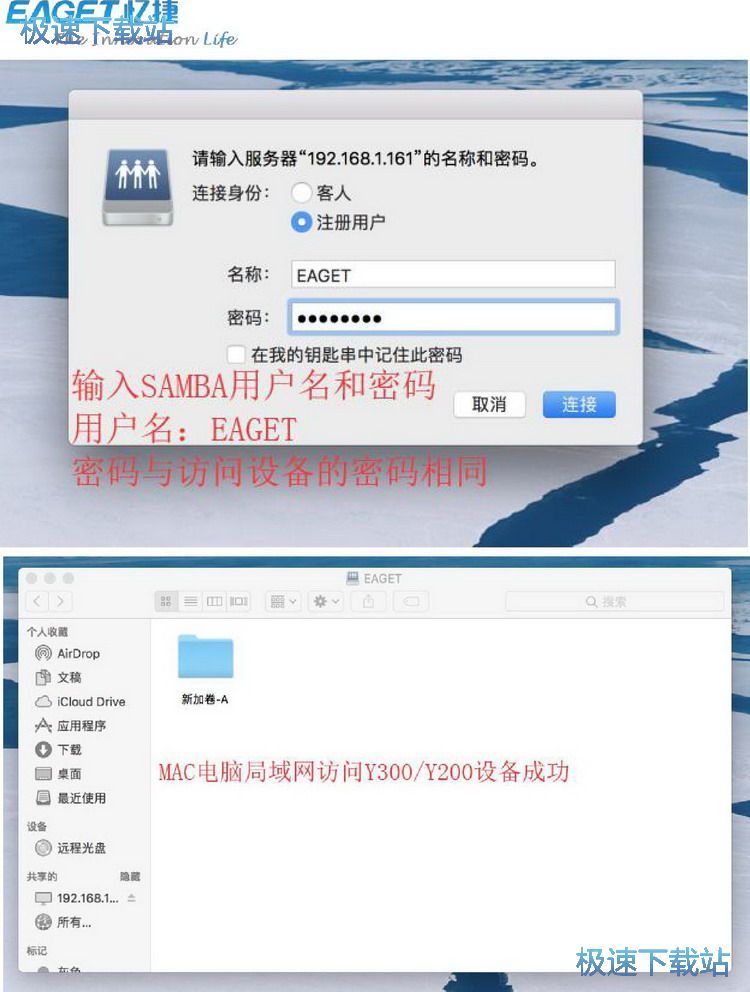
九、Window 电脑局域网如何访问 Y300/Y200 设备内容?
1、确保电脑网线或 Wi-Fi 连接与忆捷云盘-Y300、Y200 设备是同一个路由器。
2、忆捷云盘-Y300、Y200 设备为网盘模式,网口的灯亮起
3、手机端打开“忆捷云盘”APP→连接忆捷云盘-Y300、Y200 设备→设置→开启 Samba 功能
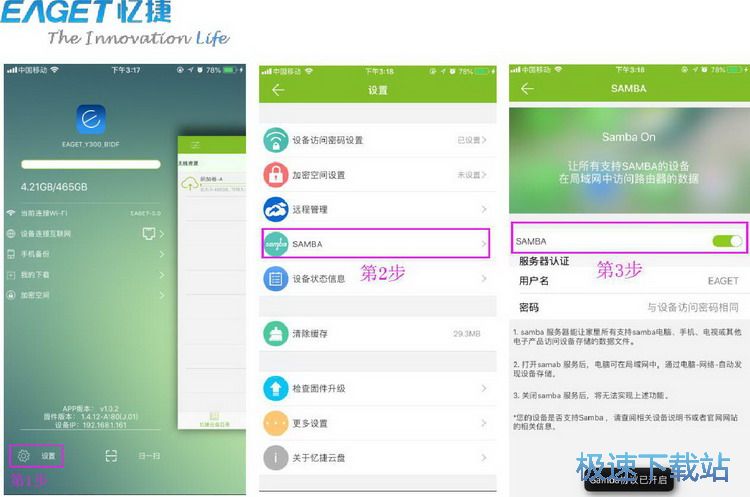
4、电脑局域网访问 Y300、Y200 步骤:Y300、Y200 连接电源和网线 , 单击电源键开机 , Y300、Y200 设备灯为绿色 ,手机设备连接 Y300、Y200 设备打开 APP 开启 SAMBA 功能 , 电脑和 Y300、Y200 在同一个局域网,打开我的电脑→网络→发现“网络共享设备 EAGET_xxxxxx”→进入网络共享设备打开 eaget→输入用户名 →输入正确密码(和设备访问密码一致)→确认→进入 Y300、Y200 磁盘“新加卷”→浏览和播放 Y300、Y200 文件。
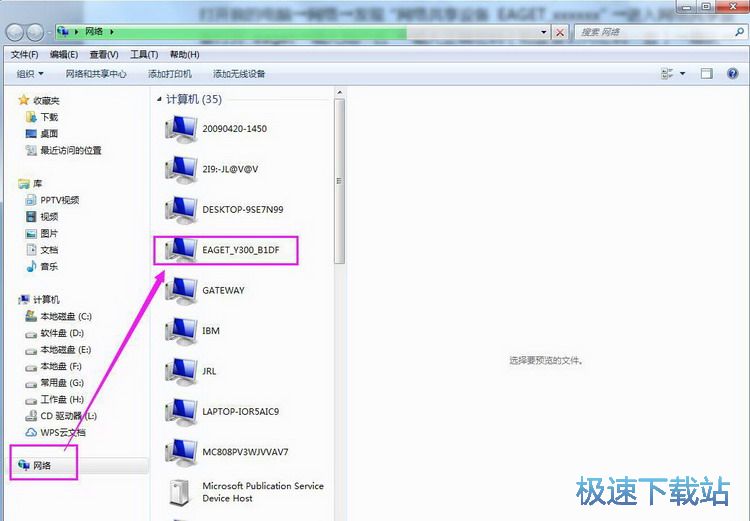
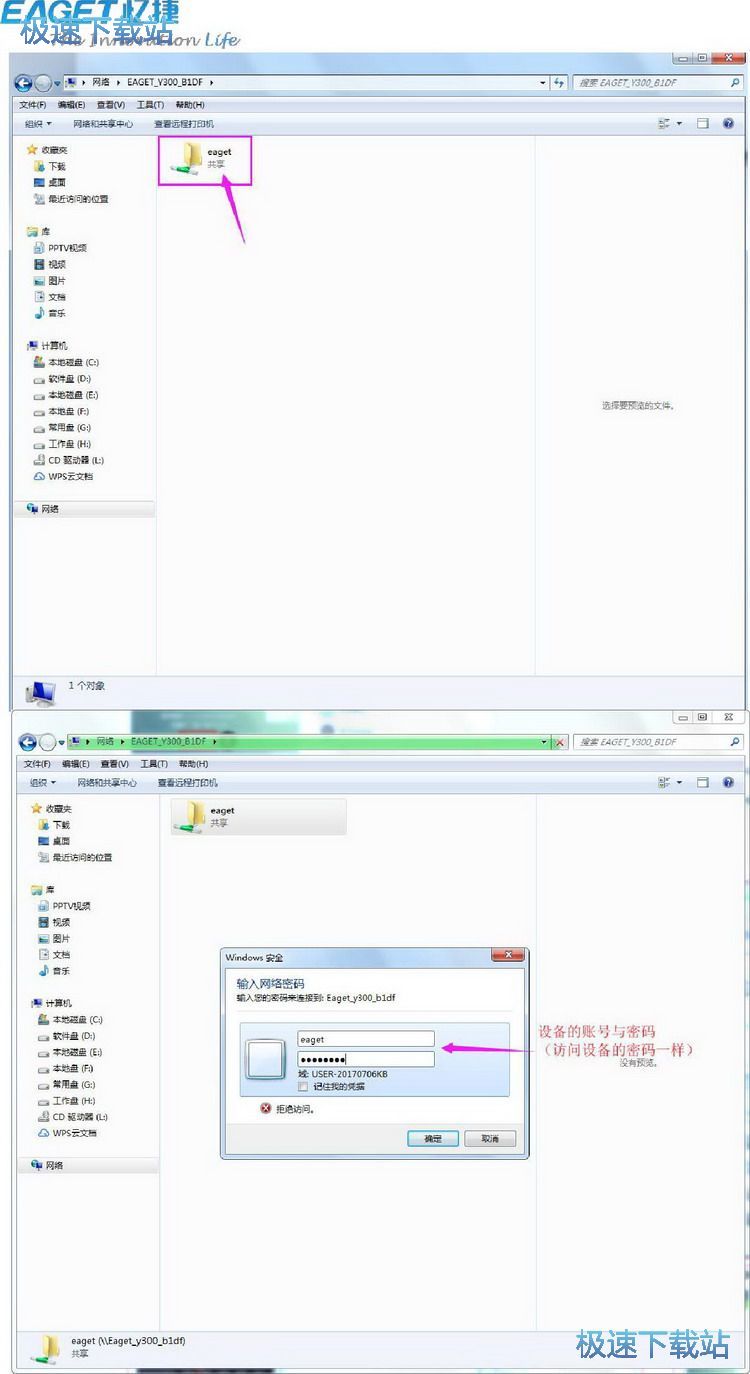
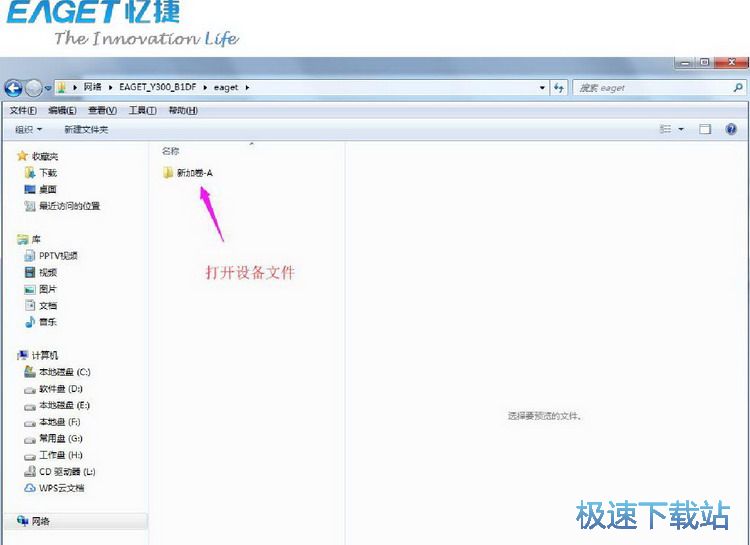
或者:电脑和 Y300/Y200 在同一个路由,电脑 WIN+R 键调出“运行”,输入 Y300/Y200 获取的 IP 地址去访问。
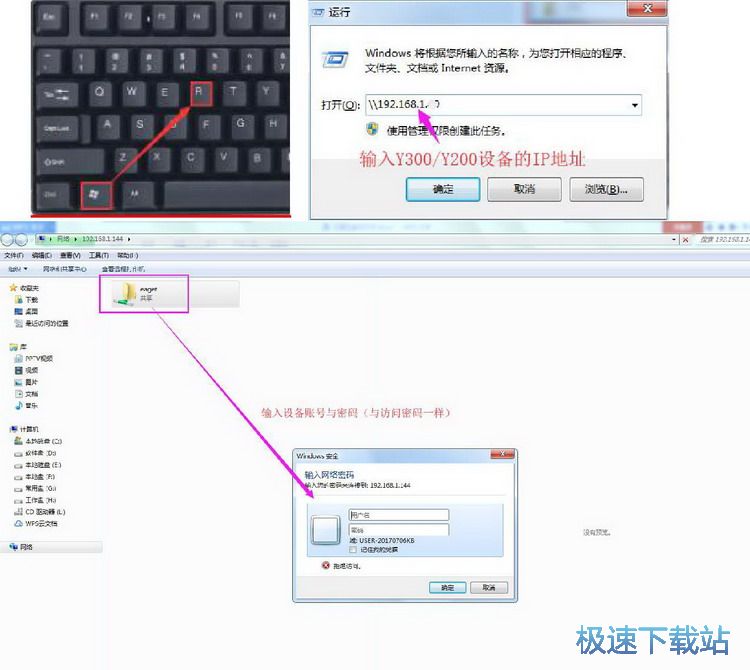
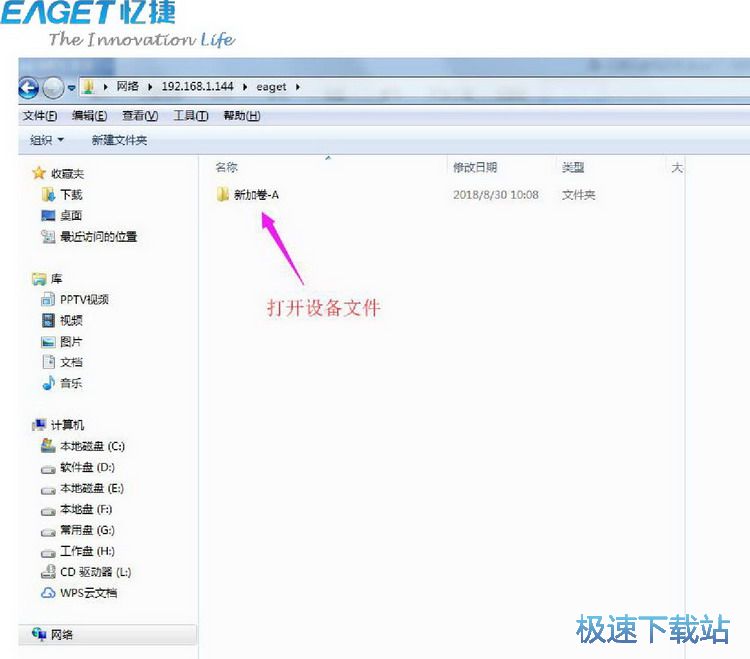
9忆捷云盘-Y300、Y200 设备 IP 地址可以在 APP,设置,“设备状态信息”这里查看,如下图
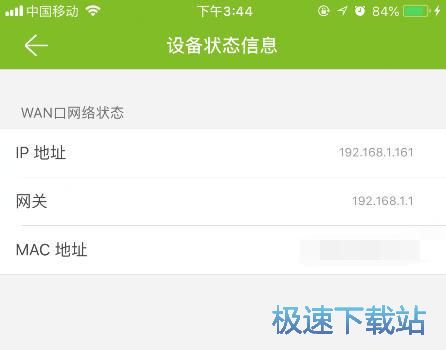
十、电视如何访问设备里面的内容?
家里的电视机首先要是智能电视,支持网线和 Wi-Fi 连接,支持 SAMBA 功能。智能电视 SAMBA 访问前,先确保 Y300、Y200 已连接电源适配器和网线,单击电源键开机,此时 LED 状态为绿色手机端打开“忆捷云盘”APP→连接 Y300、Y200 设备→设置→查看 Y300、Y200 的 SAMBA 功能是否开启,SAMBA 未开启是不能发现设备的哦!
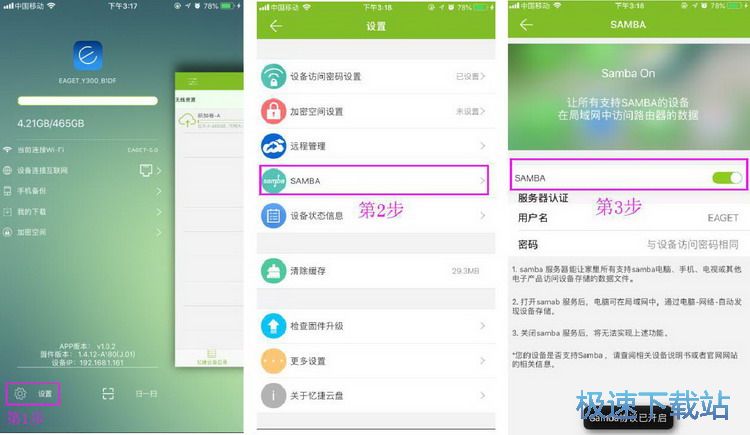
确保智能电视和 Y300、Y200 在同一个局域网下可以自动发现设备,直接输入账号“EAGET”和密码(密码和设备访问密码一致)。如果没有自动发现设备,可以手动“添加”,输入 Y300、Y200 设备 IP 地址。(打开手机“忆捷云盘”APP→设置→设备状态信息获取设备 IP 地址。)TV 端:输入正确 IP 地址→添加→打开设备→输入正确账号和密码→连接,访问设备,播放视频文件,浏览图片文件,播放音乐文件
如:小米电视需要访问 Y300、Y200 设备步骤:Y300、Y200 连接电源和网线,开机,Y300、Y200 设备灯为绿色,手机设备连接 Y300、Y200 设备打开 APP 开启 SAMBA 功能,电视剧和Y300、Y200 在同一个局域网,找到高清播放器→设备→发现“网络共享设备EAGET_xxxxxx”→进入网络共享设备打开 EAGET→输入用户名 →输入正确密码(和设备访问密码一致)→连接→进入 Y300、Y200 磁盘“新加卷”→浏览和播放 Y300、Y200 文件。
文件信息
文件大小:38851072 字节
MD5:3EF15DC97AAB421D862E1DBEB74670B7
SHA1:6AB35B4E654B9389D177C1D48DFE19197E45FE6C
CRC32:FC4648AB
相关搜索:云盘
- 共 0 条评论,平均 0 分 我来说两句
- 人气英雄联盟下载官方下载
- 《英雄联盟》(简称LOL)是由美国拳头游戏(Riot Games)开发、中国大陆地区腾讯游戏代理运营的英雄对战MOBA... [立即下载]
- 好评腾讯QQ 9.1.2.25075 官方版
- 腾讯QQ是国内使用人数比较多,功能比较强大的互联网即时通讯软件。我们不仅可以使用腾讯QQ和好友进行文字对... [立即下载]

